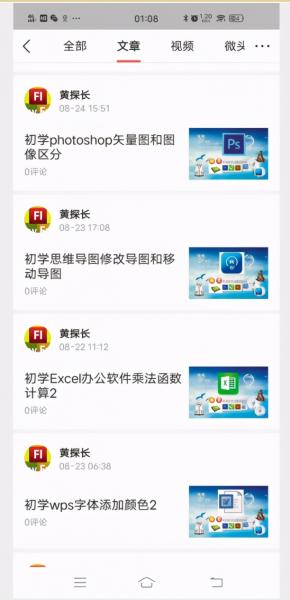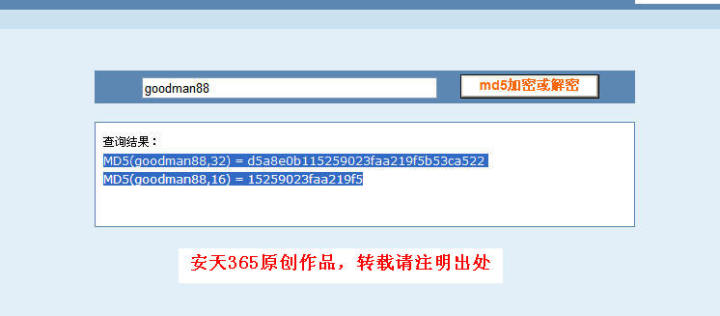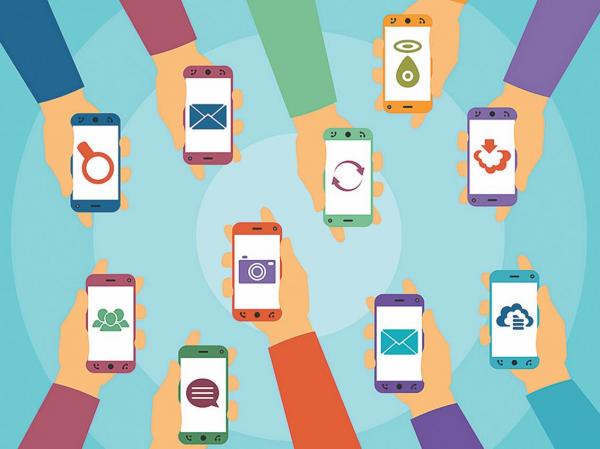09月22日, 2014 112次
大家好,今天我们继续学习excel表格办公软件,这节课我们直接上干货,制作一份个人工资单。
也太多时间没有跟大家见面,由于工作忙,现在有时间就上阵了。
之前的文章也有办公教程的一些讲解工具,’我们可以在文章下面往下拉就可以看到 。
这节课我们就通过实例来讲解, 首先我们看这个工作表,大家可以根据这工作表来操作。
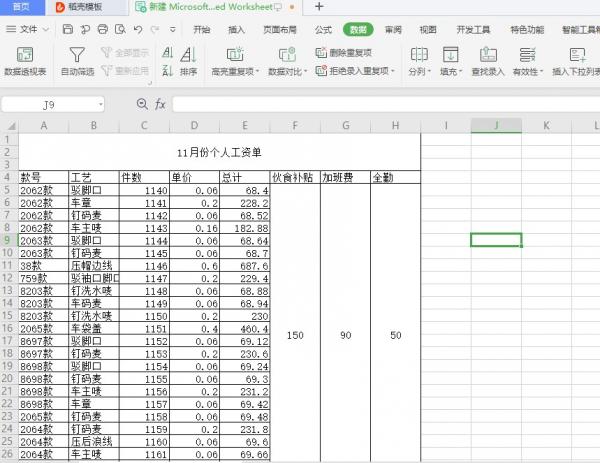
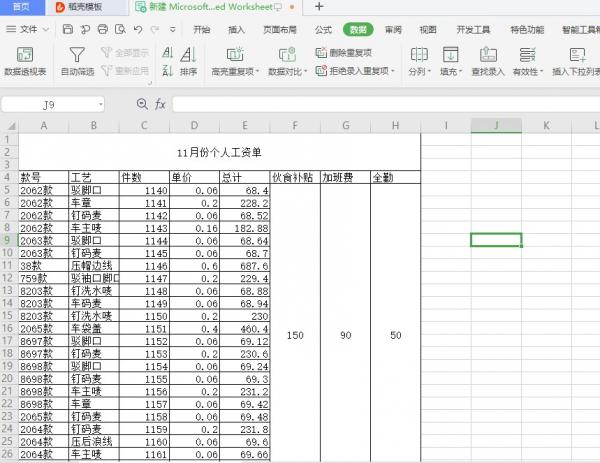


第一步就是先选中三行八列,然后我们在合并居中下拉三角形选中合并单元格,合并居中 。
在输入我们所要的文字!
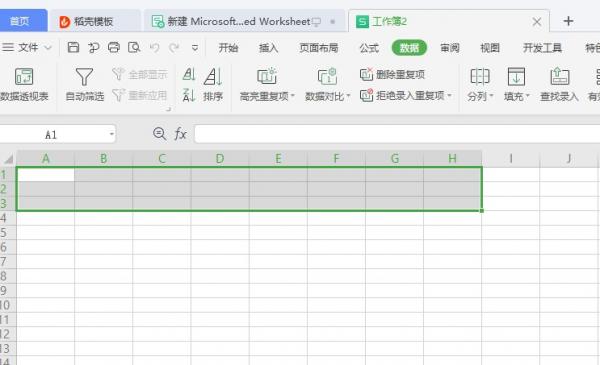
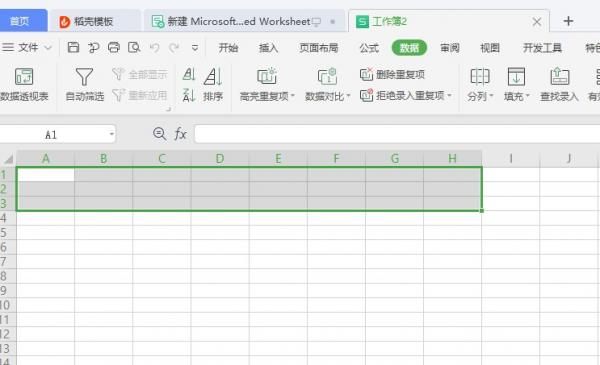
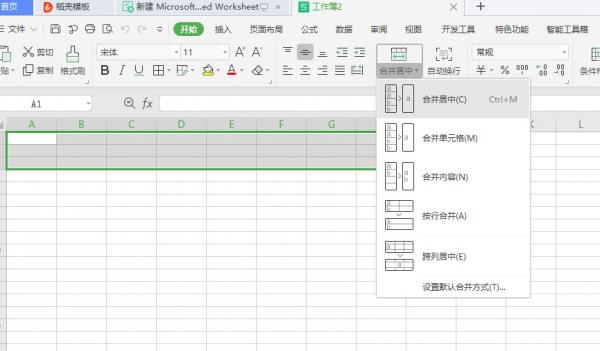
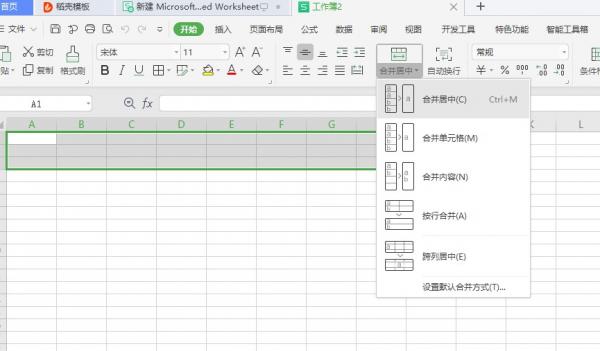
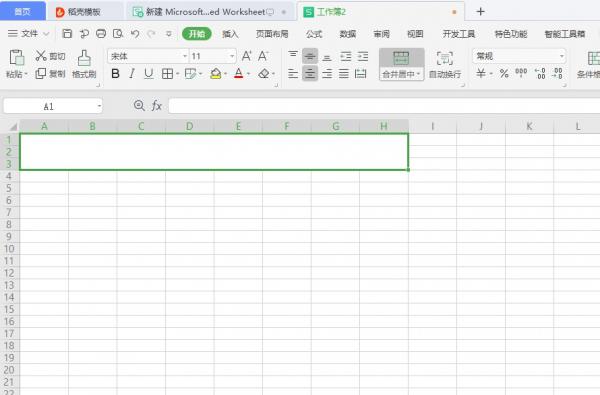
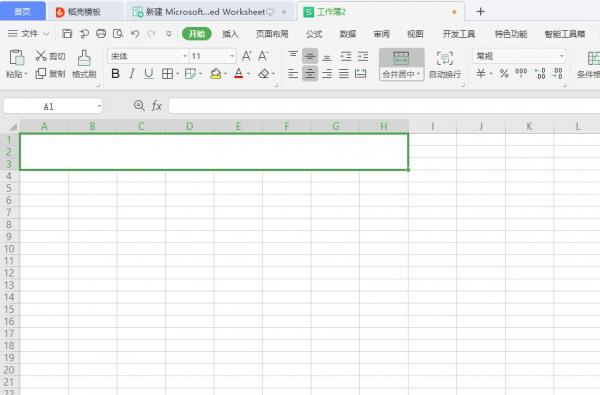
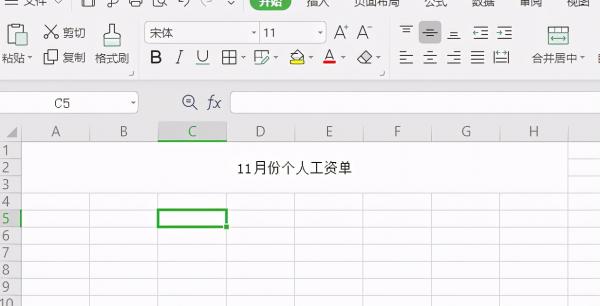
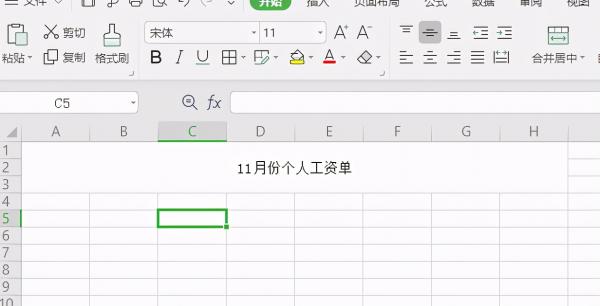
款号,工序,等等的字数我们自己输入,如图所示。
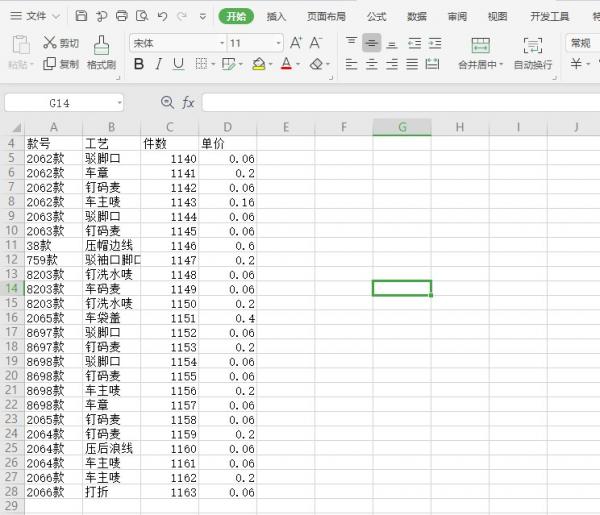
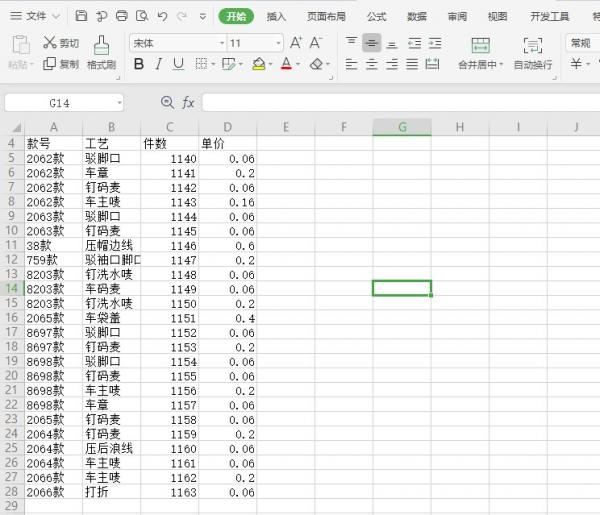
总计这里需要我们计算总额,这里我们运用乘法函数来计算。
我们看整个表格图,我们看第一个款式总数是1140件,单价是六分钱一件,那么我们就要算1140件,六分钱一件总共是多少数!
我们根据图操作。
输入乘法的公式(=c5*D5)然后回车键盘结束。
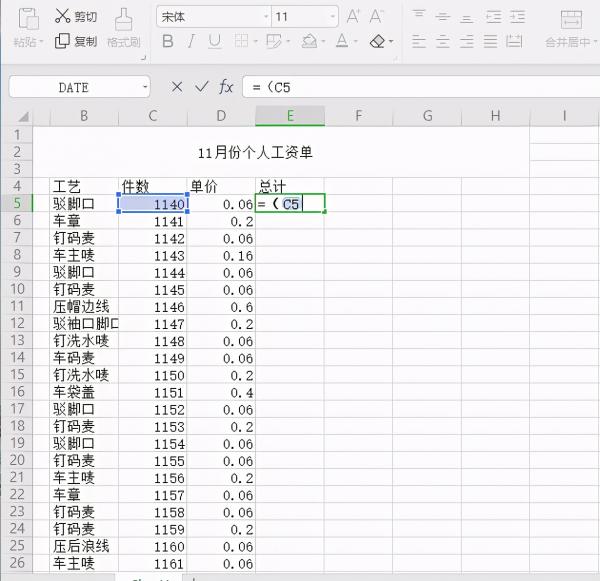
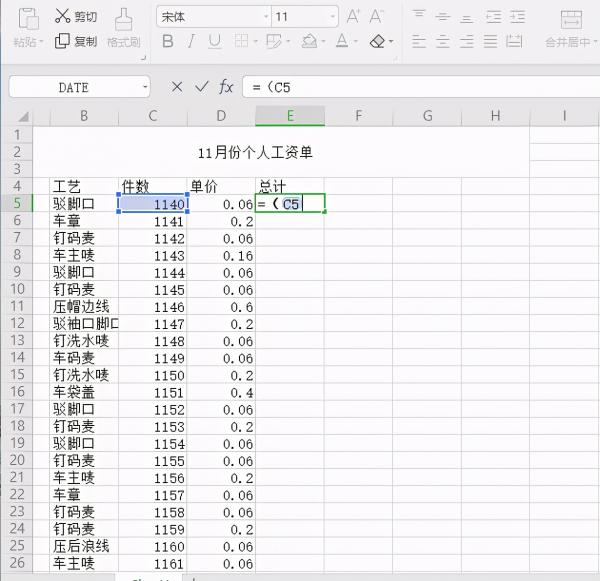
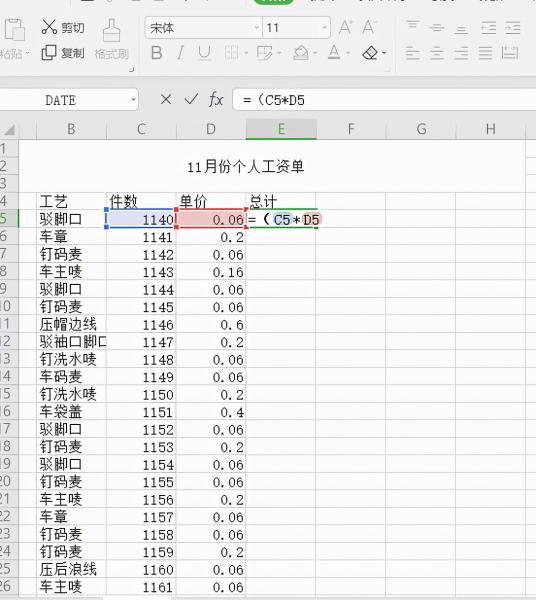
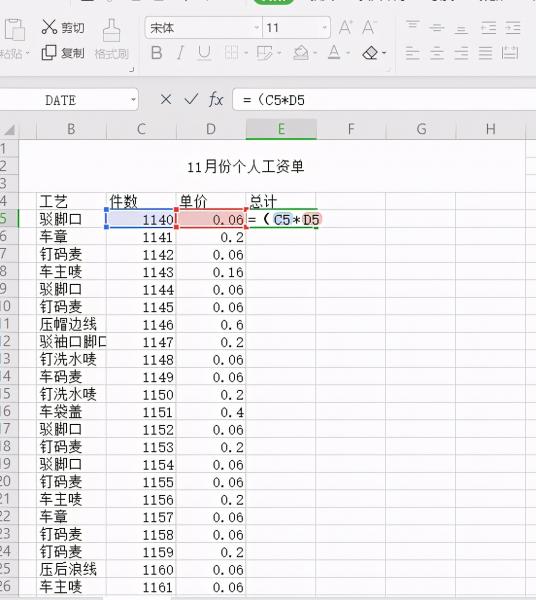
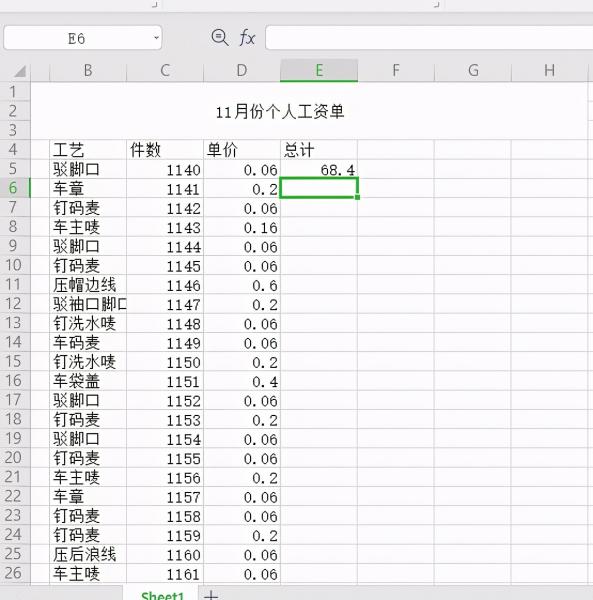
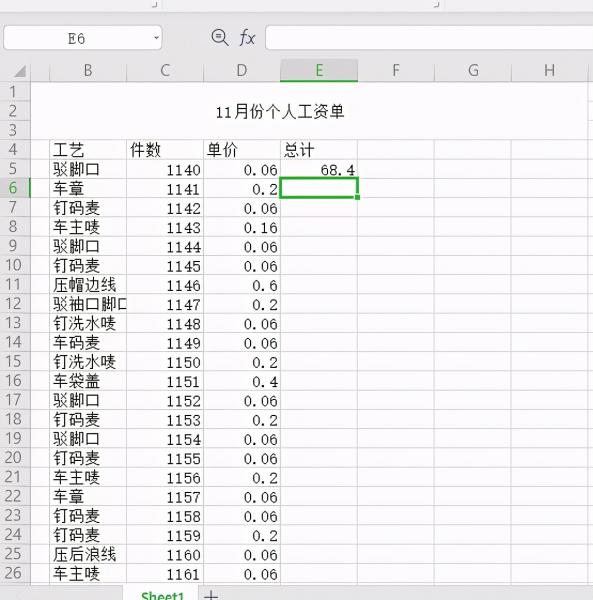
我们只要把第一个算出来,剩下的就是按照公式来进行推算 ,我们选中第一个算出来的结果,然后向下拖拉 其他的就不用我们算了,办公软件的系统自动帮我们把其他数字也算出来了 。
选中算出来的数字,在鼠标左键下拉哦。
我们按下面的图片操作 !
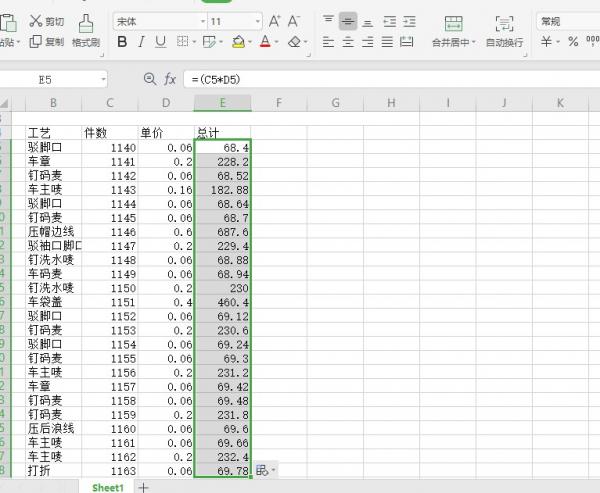
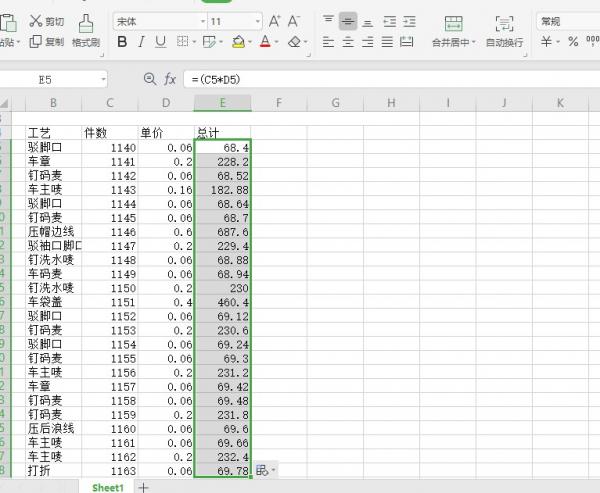
然后在伙食补贴,加班费,全勤这个地方合并居中,方法是和表格标题一样,只是要注意方向!
然后输入文字?
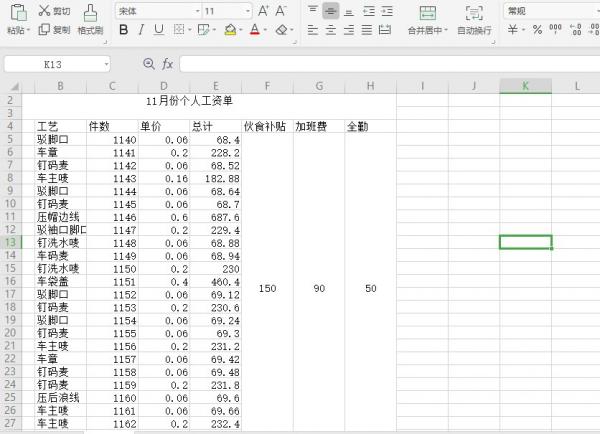
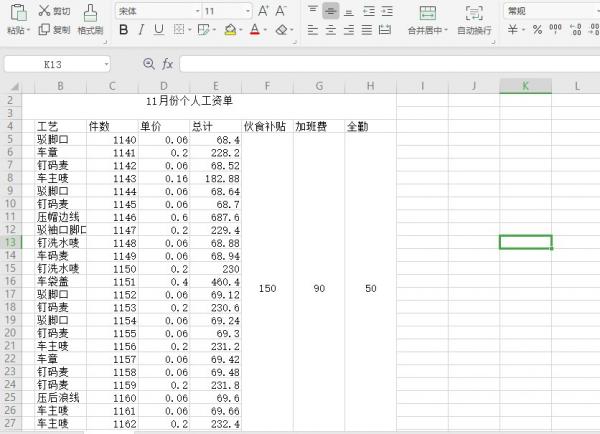
再然后我们选中所算出每一个款式总数,算出总和是多少!
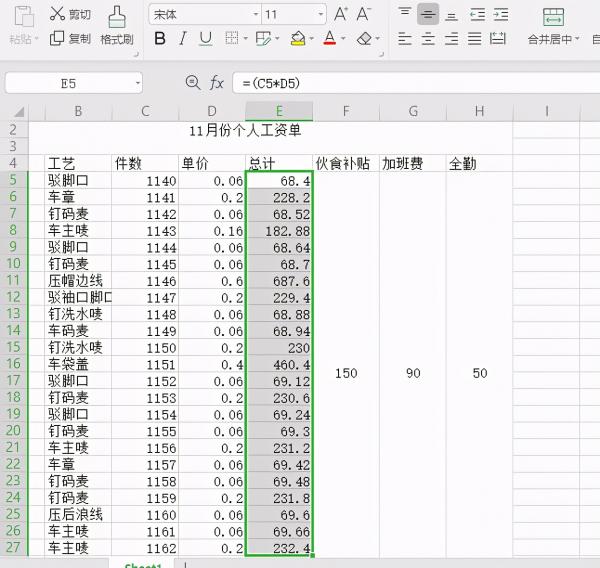
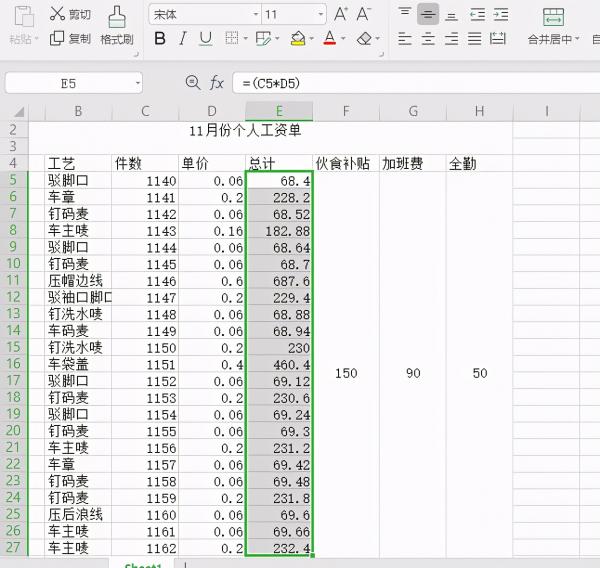
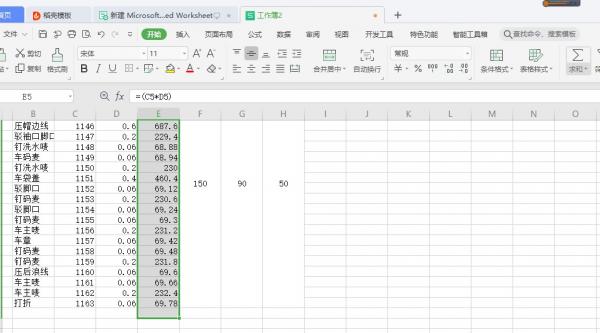
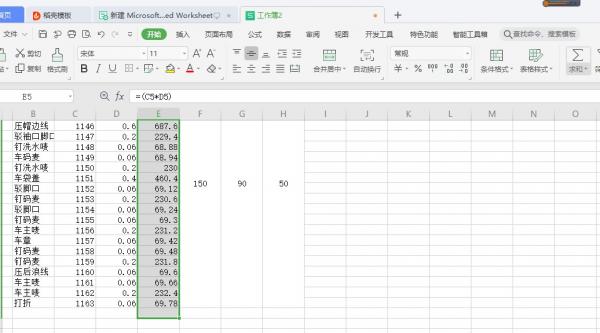
选中之后我们选中求和,根据图进行操作!
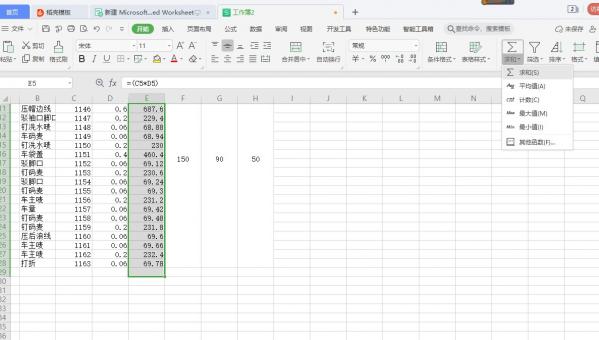
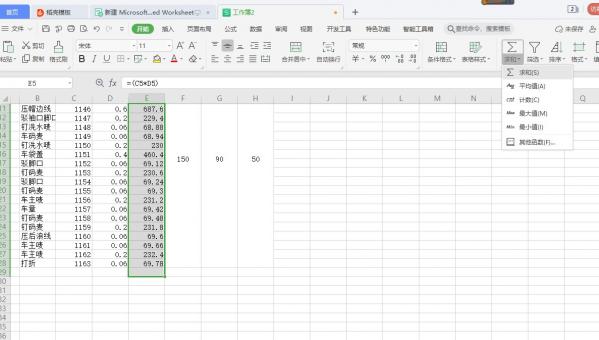
算出总和之后我们再加其他的数继续算总和。
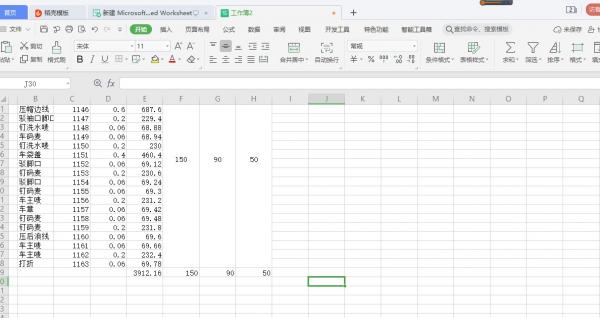
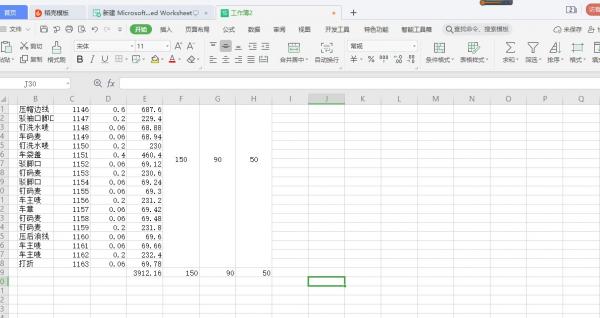
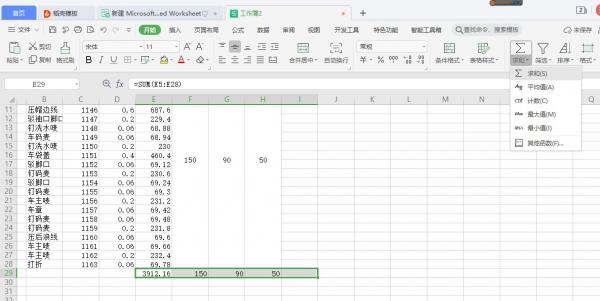
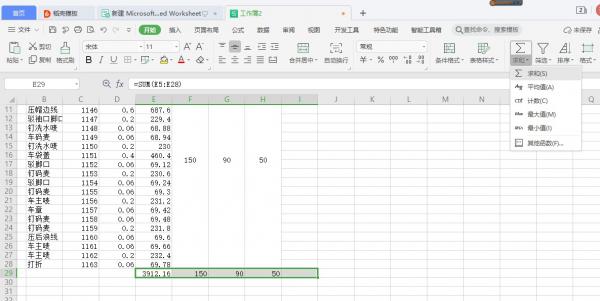
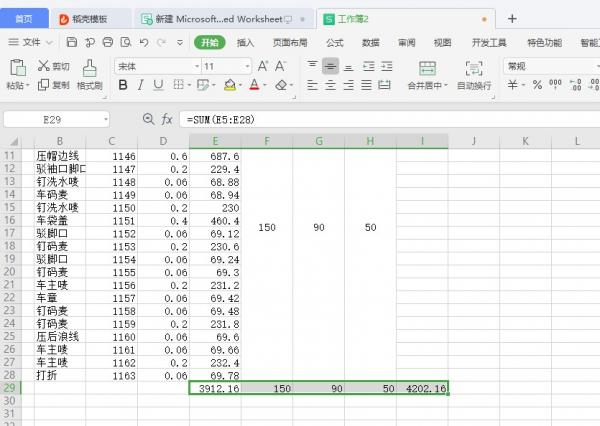
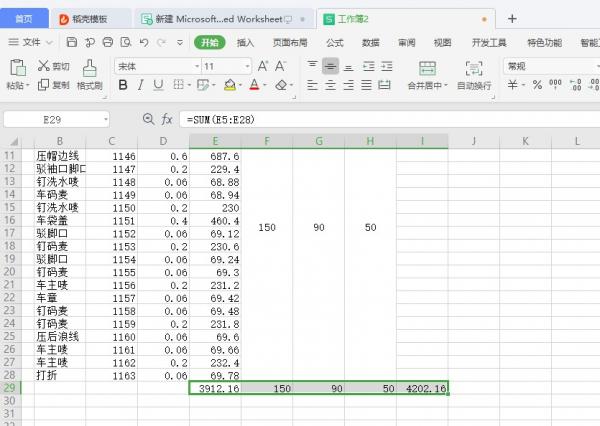
把总数金额写在一旁,其它数据不要了,直接删除,然后再做其他表格。
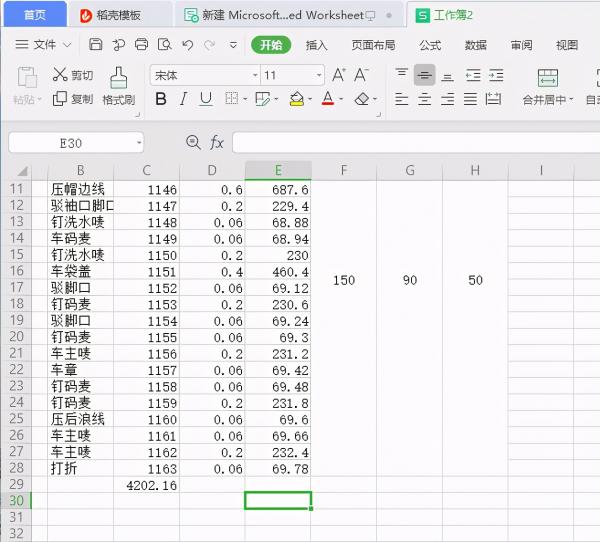
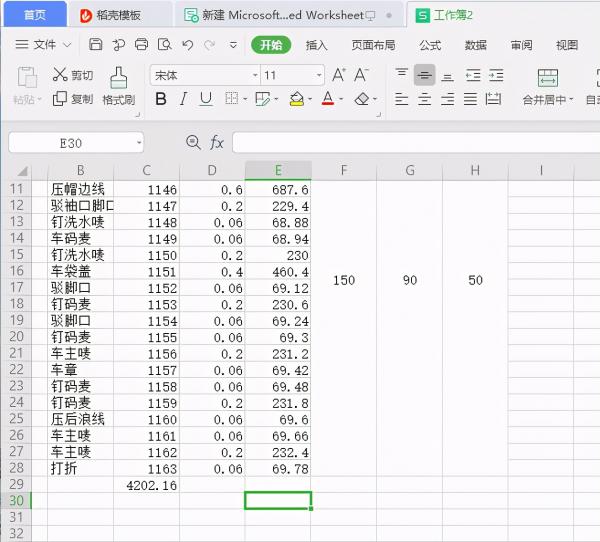
合并居中的方法和上面一样操作,只是行和列有变化。
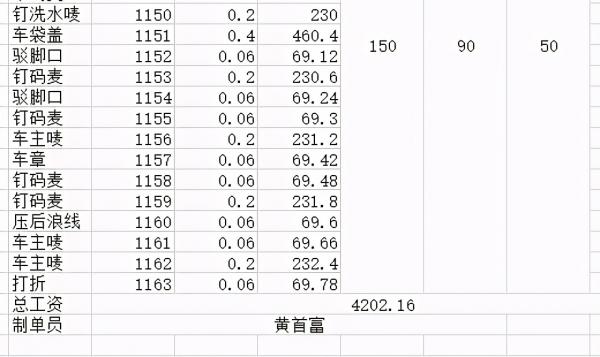
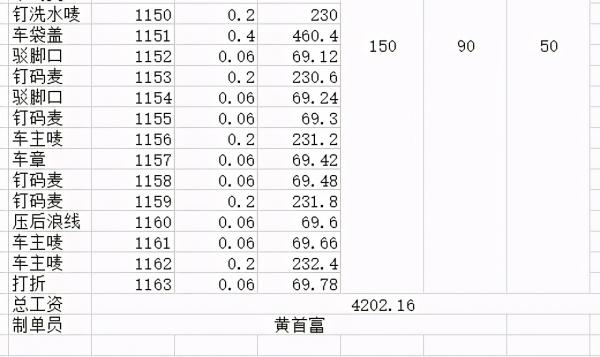
然后选中所有表格,给表格添加边框线,简单的流程就制作好了。
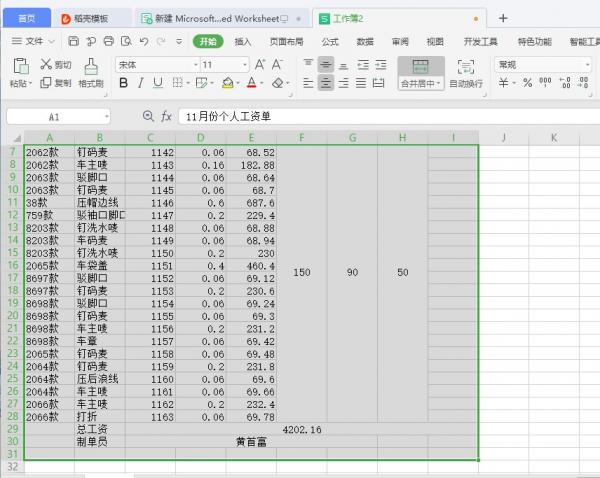
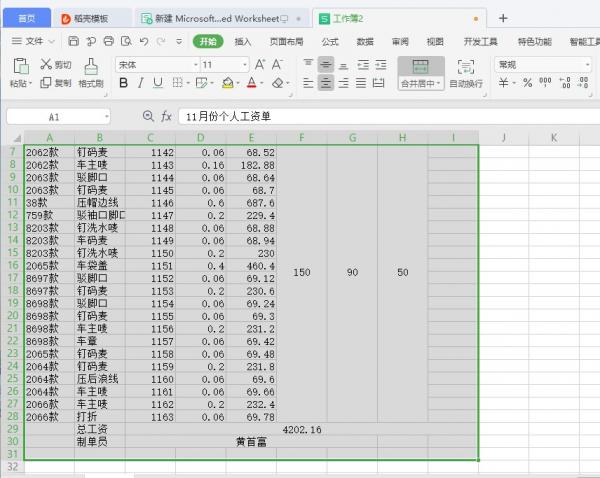
鼠标左键点击所有框线。
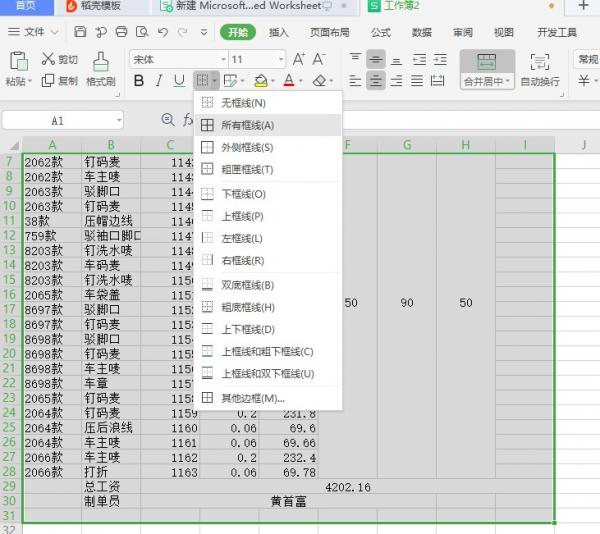
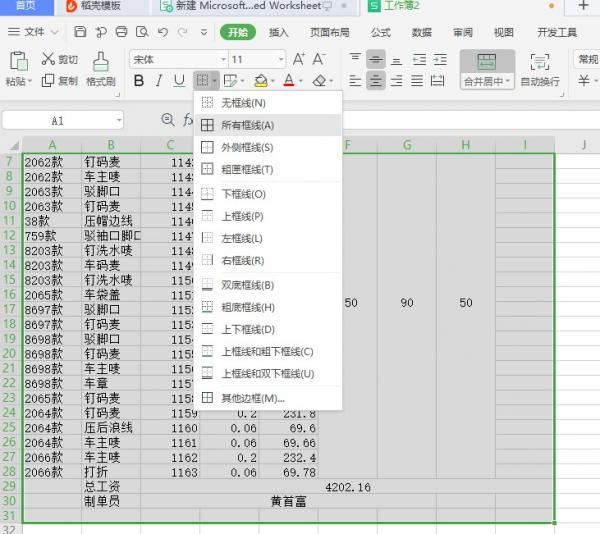
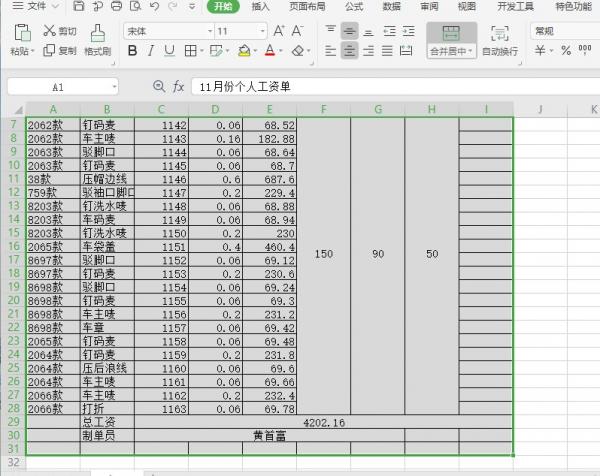
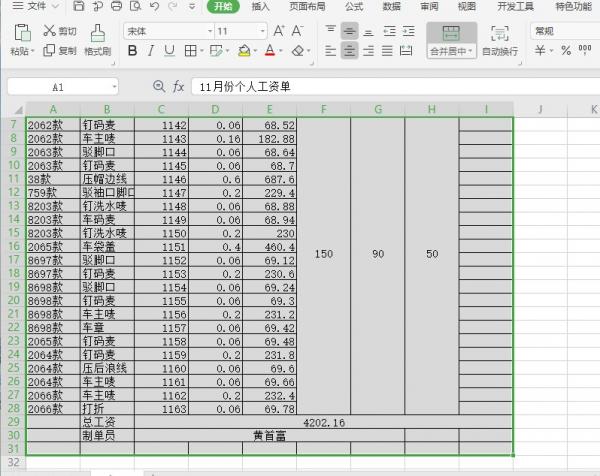
大家如果对乘法函数云里雾里不知道如何使用,可以在我其他办公软件文章里面查看,如何使用乘法函数。如图所示!